
13/11/2024 14:50
Cách xử lý khi iPhone, iPad bị treo táo, đứng máy, đơ màn hình cực dễ - Thegioididong.com
Trong thời đại công nghệ số hiện nay, iPhone và iPad đã trở thành những thiết bị không thể thiếu trong cuộc sống hàng ngày của nhiều người. Tuy nhiên, trong quá trình sử dụng, không ít người gặp phải tình trạng iPhone bị đơ màn hình hoặc máy bị đứng. Điều này không những gây khó chịu mà còn ảnh hưởng đến trải nghiệm của người dùng. Hãy cùng Thế Giới Di Động tìm hiểu một số mẫu điện thoại iPhone đang được kinh doanh và cách khắc phục tình trạng đơ màn hình trên các thiết bị này.
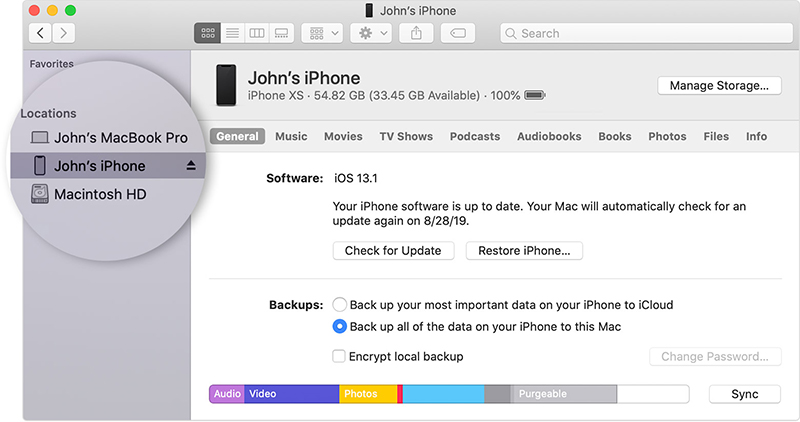
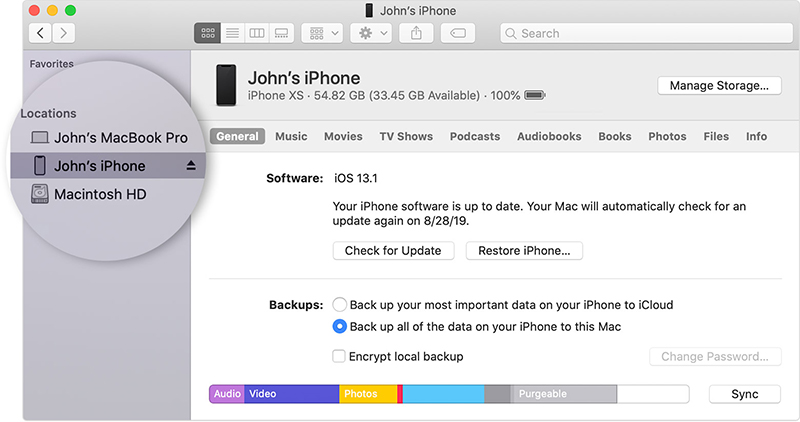
Khi nào bạn gặp phải lỗi iPhone bị đơ màn hình?
Nguyên nhân gây ra tình trạng đơ màn hình
Trước khi đi vào cách khắc phục, chúng ta cần hiểu rõ một số nguyên nhân phổ biến dẫn đến tình trạng iPhone bị đơ màn hình. Một số nguyên nhân có thể kể đến như:- Phần mềm lỗi: Các ứng dụng hoặc hệ điều hành có thể gặp lỗi, gây ra tình trạng đơ máy.
- Thiết bị quá tải: Khi bạn chạy quá nhiều ứng dụng cùng một lúc, bộ nhớ có thể bị quá tải.
- Lỗi phần cứng: Một số tình trạng vật lý như hư hỏng màn hình, pin yếu cũng có thể khiến máy bị đơ.
Dấu hiệu nhận biết iPhone bị đơ màn hình
Khi iPhone của bạn gặp tình trạng đơ máy, bạn sẽ thấy những dấu hiệu như:- Màn hình không phản hồi khi chạm.
- Màn hình chỉ hiển thị một màu đen hoặc logo Apple.
- Thiết bị không có tín hiệu hoặc chậm chạp khi mở ứng dụng.
Cách xử lý khi màn hình iPhone, iPad bị đơ (không phản hồi)
Khi bạn gặp tình trạng iPhone bị đơ màn hình, bước đầu tiên cần thực hiện là khởi động lại thiết bị. Việc này có thể thực hiện ngay cả khi các nút không phản hồi, và không làm mất dữ liệu trên thiết bị của bạn.Các bước khởi động lại thiết bị
iPhone, iPad có Face ID
- Nhấn và nhả nhanh nút Tăng âm lượng.
- Nhấn và nhả nhanh nút Giảm âm lượng.
- Nhấn và giữ nút Nguồn cho đến khi logo Apple xuất hiện.
iPhone 8 đến iPhone 14 Pro Max
- Nhấn và nhả nhanh nút Tăng âm lượng.
- Nhấn và nhả nhanh nút Giảm âm lượng.
- Nhấn và giữ nút Side cho đến khi logo Apple xuất hiện.
iPhone 7, iPhone 7 Plus
- Nhấn và giữ đồng thời nút Trên cùng (hoặc Bên cạnh) và nút Giảm âm lượng.
- Giữ cho đến khi logo Apple xuất hiện.
iPad có nút Màn hình chính, iPhone 6s trở xuống
- Nhấn và giữ đồng thời nút Màn hình chính và nút Trên cùng (hoặc Bên cạnh).
- Giữ cho đến khi logo Apple xuất hiện.
Cách xử lý khi không thể khởi động - không bật được iPhone, iPad
Nếu bạn đã thử khởi động lại mà thiết bị vẫn không hoạt động, hãy thử các cách khắc phục sau:Kiểm tra dây sạc và cắm sạc
- Cắm sạc thiết bị trong ít nhất 1 giờ.
- Kiểm tra xem màn hình có hiển thị hình ảnh đang sạc hay không.
Nếu màn hình không xuất hiện
- Hãy kiểm tra giắc cắm, dây cáp sạc và adapter sạc. Đảm bảo rằng chúng không bị hư hỏng và giắc cắm không bị lỏng.
Cách xử lý khi iPhone, iPad bị treo táo lúc khởi động
Nếu thiết bị bật nguồn nhưng bị treo ở logo Apple, bạn có thể thực hiện các bước sau để khắc phục:Bước 1: Kết nối với máy tính
Kết nối thiết bị với máy tính và mở Finder (trên Mac có macOS Catalina 10.15) hoặc iTunes (trên PC và Mac với macOS Mojave 10.14 trở xuống).Bước 2: Nhấp chọn thiết bị trên máy tính
Tìm và nhấp chọn thiết bị của bạn trong cửa sổ của Finder hoặc iTunes.Bước 3: Thực hiện các bước khôi phục
- Đối với iPhone, iPad có Face ID: Nhấn và nhả nhanh nút Tăng âm lượng, sau đó nút Giảm âm lượng, và cuối cùng nhấn giữ nút Trên cùng cho đến khi chế độ khôi phục xuất hiện.
- Đối với iPhone 8 trở lên: Làm tương tự như trên nhưng giữ nút Bên.
- Đối với iPhone 7 và iPod touch (thế hệ thứ 7): Nhấn và giữ nút Trên cùng và Giảm âm lượng cùng lúc cho đến khi chế độ khôi phục xuất hiện.
- Đối với iPad có nút Home và iPhone 6s trở xuống: Nhấn và giữ nút Màn hình chính và Trên cùng cùng lúc cho đến khi chế độ khôi phục xuất hiện.
Bước 4: Chọn Khôi phục hoặc Cập nhật
Khi màn hình hiển thị tùy chọn Khôi phục (Restore) hoặc Cập nhật (Update), hãy chọn Update để cài lại iOS hoặc iPadOS.Một số mẫu điện thoại iPad đang được kinh doanh tại Thế Giới Di Động
Tại Thế Giới Di Động, bạn có thể tìm thấy nhiều mẫu điện thoại iPhone và iPad với các tính năng nổi bật. Dưới đây là một số mẫu đang được ưa chuộng:- iPhone 14 Pro Max: Với thiết kế sang trọng và camera chất lượng cao, đây là lựa chọn hoàn hảo cho những ai yêu thích chụp ảnh.
- iPad Air: Tính năng mạnh mẽ và thiết kế mỏng nhẹ, phù hợp cho cả công việc và giải trí.
- iPhone 13: Dung lượng pin tốt, hiệu năng cao, là lựa chọn tuyệt vời cho những ai muốn trải nghiệm iOS mới nhất.
Kết luận
Khi sử dụng các thiết bị như iPhone và iPad, bạn không thể tránh khỏi những lúc gặp phải tình trạng đơ màn hình. Tuy nhiên, với những hướng dẫn trên, bạn hoàn toàn có thể tự khắc phục được vấn đề này một cách nhanh chóng và hiệu quả. Nếu bạn đang tìm kiếm một chiếc iPhone hoặc iPad mới, đừng quên ghé qua Thế Giới Di Động để tham khảo các mẫu điện thoại đa dạng và giá cả hợp lý. Hy vọng rằng bài viết này đã cung cấp cho bạn những thông tin hữu ích. Chúc bạn luôn có những trải nghiệm tốt nhất với thiết bị của mình!
Link nội dung: https://galileo.edu.vn/cach-xu-ly-khi-iphone-ipad-bi-treo-tao-dung-may-do-man-hinh-cuc-de-thegioididongcom-a13031.html